Android ऐप्स का नाम कैसे बदलें और उनके आइकन कैसे बदलें
अनेक वस्तुओं का संग्रह / / February 10, 2022
फ़ाइल का नाम बदलना और इसके आइकन को बदलना विंडोज़ और अन्य ऐसे ऑपरेटिंग सिस्टम पर बच्चों का खेल है जो एक पर्सनल कंप्यूटर के लिए हैं। हालांकि, क्या आपने कभी अपने एंड्रॉइड पर इंस्टॉल किए गए एप्लिकेशन के आइकन का नाम बदलने और बदलने के बारे में सोचा है? मजेदार हो सकता है, है ना?
खैर, मैंने एक दिन इसके बारे में सोचा और फिर इस पर शोध करना शुरू किया कि यह कैसे किया जा सकता है। अभी तक, Play Store पर ऐसा कोई ऐप नहीं है जो इंस्टॉल किए गए ऐप का नाम बदल सके, नहीं रूट किए गए डिवाइस के लिए भी. लेकिन फिर मुझे विंडोज के लिए एक टूल मिला, जिसे एपीके एडिटर कहा जाता है एक्सडीए फोरम.
एक बार एपीके एडिटर का उपयोग करके आसानी से एक एंड्रॉइड एप्लिकेशन का नाम बदल सकते हैं और एक गैर-रूट किए गए एंड्रॉइड फोन के लिए भी इसके डिफ़ॉल्ट आइकन को बदल सकते हैं। तो आइए देखें कि यह कैसे किया जाता है।
नाम बदलें और Android ऐप्स आइकन बदलें
स्टेप 1: सबसे पहले, हमें उस ऐप के एपीके पैकेज की आवश्यकता होगी जिसका आप नाम बदलना चाहते हैं और इसके लिए आइकन बदलना चाहते हैं। यदि आपके पास एपीके नहीं है, लेकिन ऐप आपके फोन पर इंस्टॉल है, तो आप एस्ट्रो फाइल मैनेजर का उपयोग करके आसानी से इसके एपीके को संकलित कर सकते हैं। हम पहले ही चर्चा कर चुके हैं कि आप कैसे कर सकते हैं
इंस्टॉल किए गए ऐप्स की एपीके फाइल बनाएं ब्लूटूथ पर इंस्टॉल किए गए ऐप्स को एक डिवाइस से दूसरे डिवाइस में ट्रांसफर करने की बात करते हुए।चरण दो: डाउनलोड करें और निकालें APK संपादित करें v0.4 आपके कंप्यूटर के एक फोल्डर में। एपीके एडिट v0.4. के रूप में काम करने के लिए जावा की जरूरत है, कृपया इसे स्थापित करें यदि आपके पास पहले से नहीं है।
चरण 3: अब जब आपके पास - एपीके फ़ाइल और एपीके संपादक - दोनों हैं, तो संपादन के साथ शुरू करते हैं। एपीके एडिट.exe लॉन्च करें जिसे आपने पिछले चरण में निकाला था और उस एपीके फ़ाइल को लोड करें जिसे आप संपादित करना चाहते हैं।

चरण 4: टूल अब फ़ाइल को पढ़ेगा और सामान्य टैब के अंतर्गत ऐप आइकन और नाम प्रदर्शित करेगा। आप नाम टेक्स्ट फ़ील्ड को सीधे संपादित कर सकते हैं और एक नया आइकन खोजने के लिए आइकन छवि पर क्लिक कर सकते हैं। कृपया सुनिश्चित करें कि आइकन फ़ाइल अंदर है पीएनजी प्रारूप और आयामों में एक आदर्श वर्ग है.
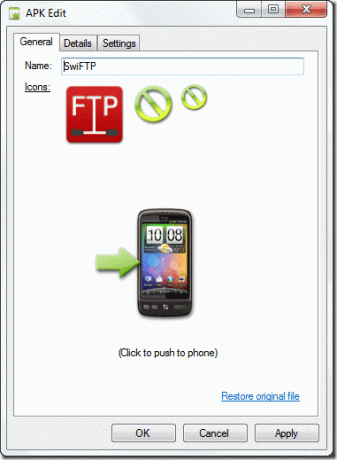
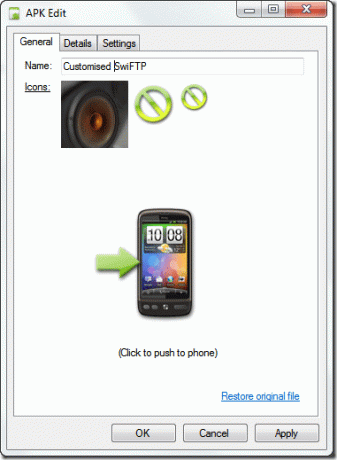
चरण 5: संपादन समाप्त करने के बाद, अप्लाई बटन पर क्लिक करें परिवर्तनों को सहेजने के लिए।
हालांकि ऐप आपको डेटा केबल का उपयोग करके ऐप्स को सीधे डिवाइस पर पुश करने का विकल्प देता है, मैं आपको सुझाव दूंगा वाई-फाई या डेटा केबल का उपयोग करके संशोधित एपीके फ़ाइल को अपनी आंतरिक हार्ड डिस्क में स्थानांतरित करने के लिए और फिर इसे स्थापित करें युक्ति।
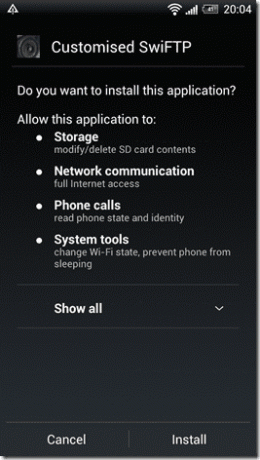

फ़ाइल को इंस्टॉल करते समय भी आप फ़ाइल नाम और ऐप आइकन में परिवर्तन देखेंगे। ऐप के इंस्टॉल होने के बाद, आप ऐप को उपयोगकर्ता परिभाषित आइकन और नाम के साथ देखेंगे।
निष्कर्ष
आप इस ट्रिक का इस्तेमाल अपने चेहरे को ढकने के लिए कर सकते हैं Android पर सुरक्षित एप्लिकेशन. लेकिन याद रखें कि यह ट्रिक केवल निजी इस्तेमाल के लिए है। ऐप का नाम और आइकन बदलने की कोशिश न करें और इसे अपने काम के रूप में प्रकाशित करें।
अंतिम बार 03 फरवरी, 2022 को अपडेट किया गया
उपरोक्त लेख में सहबद्ध लिंक हो सकते हैं जो गाइडिंग टेक का समर्थन करने में मदद करते हैं। हालांकि, यह हमारी संपादकीय अखंडता को प्रभावित नहीं करता है। सामग्री निष्पक्ष और प्रामाणिक रहती है।


